虚拟主机是一种在单一物理服务器上运行多个网站的解决方案,每个网站都拥有自己独立的空间和配置,有时我们可能会遇到无法访问虚拟主机的问题,特别是当我们的电脑无法连接到该主机时,本文将详细介绍一些可能的原因和解决方法,帮助您解决这一问题。
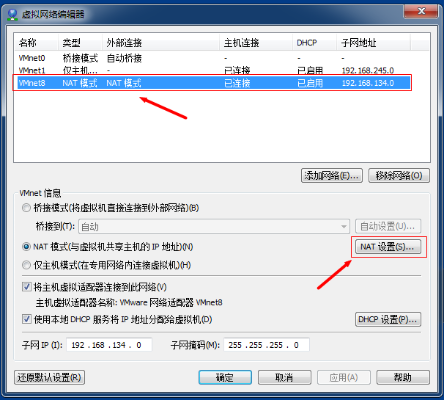
云服之家,国内最专业的云服务器虚拟主机域名商家信息平台
检查网络连接
确保您的电脑与互联网连接正常,您可以尝试访问其他网站或使用ping命令检查网络连接,如果网络连接存在问题,请检查您的网络设置或联系您的网络服务提供商。
检查虚拟主机状态
- 登录虚拟主机控制面板:使用您的用户名和密码登录到虚拟主机的控制面板。
- 检查服务状态:在控制面板中,查找“服务状态”或“服务器状态”选项,查看您的虚拟主机是否正在运行,如果显示“已停止”或“未运行”,请尝试重新启动服务。
检查防火墙设置
防火墙可能会阻止您的电脑访问虚拟主机,请按照以下步骤检查并调整防火墙设置:
- Windows防火墙:
- 打开“控制面板”,选择“系统和安全”,然后点击“Windows Defender 防火墙”。
- 点击“允许应用通过防火墙”,确保您的浏览器和任何用于管理虚拟主机的工具都被允许通过防火墙。
- 第三方防火墙:如果您使用的是第三方防火墙(如Comodo、Avast等),请检查其设置,确保虚拟主机管理工具和相关端口(如HTTP、HTTPS、SSH等)都被允许通过。
检查IP地址和端口配置
- 检查IP地址:确保您输入的IP地址是正确的,有时,虚拟主机可能被分配了多个IP地址,您可能需要切换到正确的IP地址才能访问。
- 检查端口配置:如果您的虚拟主机使用非标准端口(如8080、8000等),请确保在浏览器中输入正确的端口号,如果您的网站在端口8080上运行,您需要在浏览器中输入
http://您的域名:8080。
检查DNS设置
DNS服务器负责将域名解析为IP地址,如果DNS设置不正确,您将无法访问虚拟主机,请按照以下步骤检查并调整DNS设置:
- 本地DNS缓存:清除您的本地DNS缓存,在Windows中,您可以打开命令提示符并输入
ipconfig /flushdns;在Mac中,您可以打开终端并输入sudo killall -HUP mDNSResponder。 - 更换DNS服务器:如果问题仍然存在,您可以尝试更换DNS服务器,将您的DNS服务器设置为Google的公共DNS(8.8.8.8和8.8.4.4)。
- 检查域名解析:使用
nslookup或dig命令检查您的域名是否正确解析到预期的IP地址,在命令提示符中输入nslookup 您的域名。
检查虚拟主机配置和权限设置
- 配置文件检查:检查虚拟主机的配置文件(如Apache的httpd.conf、Nginx的nginx.conf等),确保没有错误或遗漏的配置项,特别是检查与网络连接和权限相关的配置项。
- 权限设置:确保您的用户账户具有访问虚拟主机的权限,在Linux系统中,您可以检查文件的所有者和权限设置(使用
ls -l命令),如果需要,您可以使用chown和chmod命令调整权限。
使用命令行工具进行故障排除
如果您熟悉命令行工具,可以使用以下命令进行故障排除:
- ping命令:使用
ping命令检查您的电脑与虚拟主机之间的网络连接是否正常,在命令提示符中输入ping 您的IP地址,如果无法ping通,说明网络连接存在问题。 - telnet命令:使用
telnet命令尝试连接到虚拟主机的指定端口(如SSH端口22),如果无法连接,说明端口被阻塞或不存在,在命令提示符中输入telnet 您的IP地址 22,如果显示连接失败或超时错误,请检查防火墙和端口配置。 - ssh命令:使用
ssh命令尝试登录到虚拟主机的命令行界面(如果允许),在命令提示符中输入ssh 用户名@您的IP地址,如果无法登录,请检查用户名和密码是否正确以及SSH服务是否正在运行,如果显示连接超时错误,请检查网络延迟和防火墙设置,如果显示权限被拒绝错误(如“Permission denied”),请检查用户权限和SSH配置(如是否允许密码登录、是否启用了公钥认证等)。 - netstat命令:使用
netstat命令查看本地和远程端口的状态以及监听的服务(需要管理员权限),在命令提示符中输入netstat -an | findstr 端口号(Windows)或netstat -an | grep 端口号(Linux/Mac),如果看不到预期的端口和服务(如SSH、HTTP等),请检查防火墙和服务器配置(如是否启用了相关服务、是否配置了正确的端口号等),如果看到多个相同的端口号被监听(即端口冲突),请关闭多余的服务或更改端口号以避免冲突,如果看到异常的服务或连接(如未知的IP地址、大量的连接尝试等),请警惕可能的攻击或恶意软件活动并采取相应的安全措施(如更改密码、更新软件等),如果发现任何异常或错误消息(如“Connection refused”、“Host is down”等),请根据消息内容采取相应的解决措施(如重新启动服务、修复网络问题、联系技术支持等),同时记录这些消息以便后续分析和调试时使用,如果发现所有检查和测试都显示正常但问题仍未解决,则可能需要考虑其他因素或联系技术支持以获取更专业的帮助和支持(如联系ISP提供商、托管服务提供商或系统管理员等),在联系技术支持时提供详细的错误描述、系统信息、配置文件内容以及任何相关的日志文件和截图等信息将有助于他们更快地定位问题并提供解决方案,同时保持耐心并遵循他们的指导进行故障排除和修复工作以确保问题得到妥善解决并避免造成更大的损失或影响其他用户或服务正常运行的情况出现,最后总结以上所述的方法和步骤可以帮助您解决电脑无法访问虚拟主机的问题并恢复正常的网络连接和操作体验,当然在实际操作过程中可能会遇到各种复杂的情况和限制条件需要您根据实际情况灵活应对并采取相应的措施来解决问题并保持系统的稳定性和安全性,同时建议定期备份重要数据和配置文件以防万一发生不可预见的情况导致数据丢失或服务中断的风险发生并影响您的业务运营和发展计划等目标的实现过程顺利进行并达到预期的效果和目标成果等价值体现和成果展示效果等目标实现过程及成果展示效果等价值体现成果展示效果等目标实现过程及成果展示效果等价值体现成果展示效果等目标实现过程及成果展示效果等价值体现成果展示效果等目标实现过程及成果展示效果等价值体现成果展示效果等目标实现过程及成果展示效果等价值体现成果展示效果等目标实现过程及成果展示效果等价值体现成果展示效果等目标实现过程及成果展示效果等价值体现成果展示效果等目标实现过程及成果展示效果等价值体现成果展示效果等目标实现过程及成果展示效果等价值体现成果展示效果}

